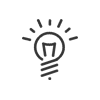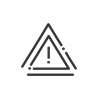Zugriff auf das Kelio System
Zu dieser Funktion gelangt man über Benutzerrechte > Benutzer > Zugriff auf das Kelio System. Sie ermöglicht die Verwaltung von Passwörtern und den Verbindungsaufbau zur Software.
|
Verwaltung von Passwörtern Hier definieren Sie: •wie viele Tage ein Passwort verwendet werden kann, bevor es geändert werden muss, •ob der Benutzer verpflichtet ist, sein Passwort bei der ersten Verbindung zu ändern, wenn ein anderer Benutzer dieses Passwort in der Mitarbeiterdatei oder in der Rechtebenutzerdatei geändert hat •nach wie viel Fehlversuchen die Verbindung gesperrt wird •während wie viel Tagen ein bereits benutztes Passwort verboten ist •ob das Auswahlkästchen zum Speichern des Passworts auf der Anmeldeseite verfügbar ist •die Anzahl der Stunden, nach denen das temporäre Passwort abläuft •die Anzahl der Tage, nach denen ein Passwort aus einer E-Mail zur Erstaktivierung oder zum Zurücksetzen abläuft Schutzeinstellungen von Passwörtern Hier definieren Sie: •die Mindestanzahl von Zeichen für Passwörter •die Mindestanzahl von Sonderzeichen •die Mindestanzahl von Großbuchstaben •die Mindestanzahl von Kleinbuchstaben •die Mindestanzahl der Ziffern Multifaktor-Authentifizierung (MFA) Die Multifaktor-Authentifizierung (MFA) ist eine Authentifizierungsmethode, bei welcher der Nutzer mindestens zwei Prüffaktoren zum Zugriff auf eine Ressource (hier: Kelio) bereitstellen muss. Der 1. Faktor sind Login und Passwort. Bei MFA sind zusätzliche Prüfinformationen erforderlich. Ein einmal zu verwendendes Passwort wird per E-Mail nach Eingabe von Login und Passwort gesendet. Dieser Code muss dann zur Bestätigung der Anmeldung eingegeben werden.
Um diese Authentifizierungsmethode in Kelio zu verwenden, muss die Softwareoption Multifaktor-Authentifizierung (MFA) verwalten im Konfigurationsmodul aktiviert sein. Global bei Zugriff auf Kelio Alle müssen bei der Anmeldung in Kelio die Multifaktor-Authentifizierung durchführen. Nach Rechteprofilen Die Benutzer mit einem verknüpften Rechteprofil müssen die Multifaktor-Authentifizierung bei der Anmeldung in Kelio durchführen. Um ein Recht zu verknüpfen, auf
|
 Überwachung des Passworts
Überwachung des Passworts
Die Tabelle auf dieser Seite zeigt Ihnen für alle im Kelio-System erfassten Mitarbeiter: •ihre Namen/Vornamen •die Kontaktinformationen •ihre Login-Daten •den Status ihrer Passwörter
Nach Auswahl einer oder mehrerer Personen aus der Liste können Sie die folgenden Schritte ausführen: Konto sperren den Zugriff auf die Kelio-Anwendung verweigern Konto freischalten den Zugriff auf die Kelio-Anwendung nach einer Sperrung gewähren Dieses Passwort ist für die Zeit gültig, die in der Passwortverwaltung festgelegt ist. Bei der Anmeldung muss der Benutzer ein neues Passwort eingeben. Solange keine Aktualisierung durchgeführt wurde (über die Schaltfläche Aktualisieren oder die Taste F5) oder diese Zeit noch nicht abgelaufen ist, können Sie temporäre Passwörter anzeigen
Bei Multifaktor-Authentifizierung kann der MFA-Code manuell erzeugt werden, wenn der Benutzer keinen Zugriff auf seine E-Mails hat. Dieser Code ist nur 5 Minuten lang gültig! Passwort per E-Mail neu festlegen Dieses Passwort ist für die Zeit gültig, die in der Passwortverwaltung festgelegt ist. Bei der Anmeldung muss der Benutzer ein neues Passwort eingeben.
|
Die Filterung des Zugriffs wird verwendet, um den Zugang zu Kelio je nach Verbindungsort zu ermöglichen. Zunächst muss eine Filtervorlage erstellt werden, die dann global der Kelio-Anwendung zugewiesen wird. In den Benutzerrechten lassen sich dann Ausnahmen definieren. Beispiel: Damit sich ein Benutzer nur von einem Computer aus einbuchen kann, der mit dem Firmennetzwerk verbunden ist, wird ein Filter erstellt, der die IP-Adresse dieses PCs enthält und der global allen zugewiesen wird. Allerdings wollen wir ihm ermöglichen, auf seine Abwesenheitsanträge von zu Hause aus zuzugreifen, damit er seinen Urlaub mit seiner Familie planen kann. In diesem Fall muss das Kontrollkästchen Außerordentlichen Zugriff auf die Abwesenheitsanträge konfigurieren in seinem Profil Mitarbeiter - Mobiler Bereich aktiviert sein.
|
Hier erstellt ein Verwalter das Modell entsprechend der Unternehmensarchitektur. 1.Auf 2.Eine Bezeichnung eingeben. 3.Die berechtigten Adressen angeben. Akzeptierte Werte sind IP-Adressen (IPv4- oder IPv6-Format), ein IP-Adressraum (CIDR-Format) oder ein Hostname. Akzeptierte Trennzeichen sind ein Trennstrich (|), ein Komma (,) oder ein Semikolon (;). 4.Tragen Sie zum besseren Verständnis des Filters einen Kommentar ein. 5.Speichern. |
 Globaler Zugriff
Globaler Zugriff
Alle Verbindungen zulassen ermöglicht den Benutzern eine Verbindung zur Kelio Anwendung von jedem Computer oder Smartphone aus. Für den eingeschränkten Zugang müssen Sie einen Filter erstellen und dann Verbindungen über das Filtermodell zulassen. Für Ausnahmen von dieser Regel müssen die entsprechenden Rechte in den Benutzerprofilen vergeben werden:
|
 Geografische Filtermodelle
Geografische Filtermodelle
Sie können die geografischen Bereiche festlegen, in denen die Nutzung von Kelio zulässig ist. Je nach Benutzerrechteprofil kann sich ein Mitarbeiter nur dann einbuchen, wenn er sich in diesen Bereichen aufhält. 1.Auf 2.Eine Bezeichnung eingeben. 3.Geben Sie den Breitengrad und den Längengrad des Bereichs an. 4.Geben Sie den Radius um den Bezugspunkt in Metern an. Zur Bestimmung der Koordinaten und der genauen Entfernung von Ihrem Bereich können Sie beispielsweise Google Maps® nutzen. Klicken Sie rechts auf das Ziel, um eine Entfernung zu messen. 5.Bestätigen.
Um Mitarbeitern diese Bereiche zuzuweisen, gehen Sie in die Rechteprofile Mitarbeiter - Mobiler Bereich und Mitarbeiter - Benutzerbereich.
|
Es ist möglich, den Zugriff auf das gesamte Intranet über die IP-Adresse eines Arbeitsplatzrechners zu beschränken. |
Siehe auch: